Phoenix OS凤凰系统硬盘安装教程
来源:网络收集 点击: 时间:2024-02-21【导读】:
phoenix OS系统安装步骤。工具/原料more电脑:小米笔记本操作系统:win10 64位旗舰版Phoenix OS V3.6.1安装包一、安装Phoenix OS系统到硬盘1/8分步阅读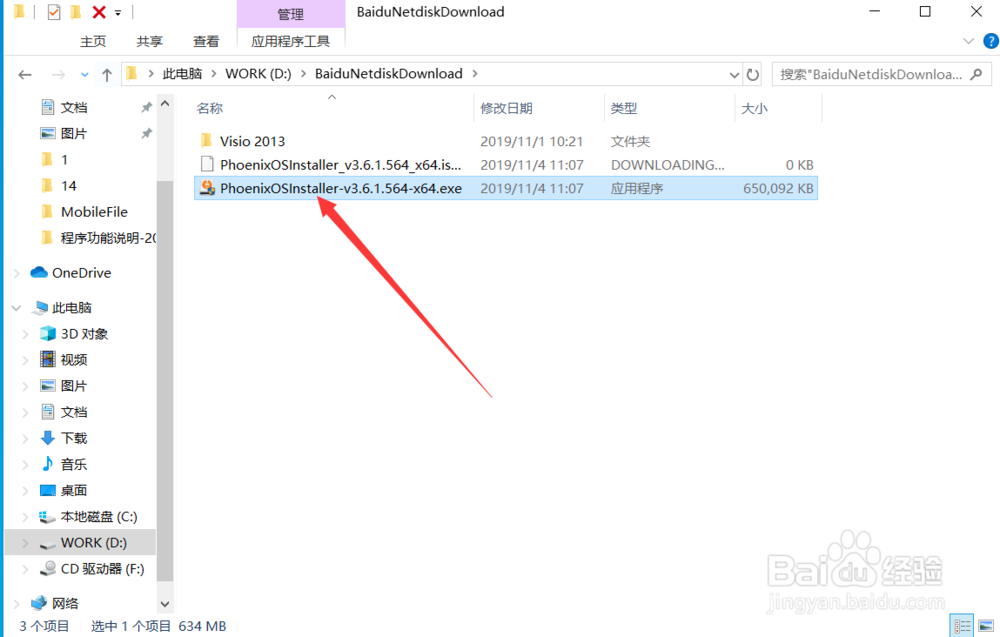 2/8
2/8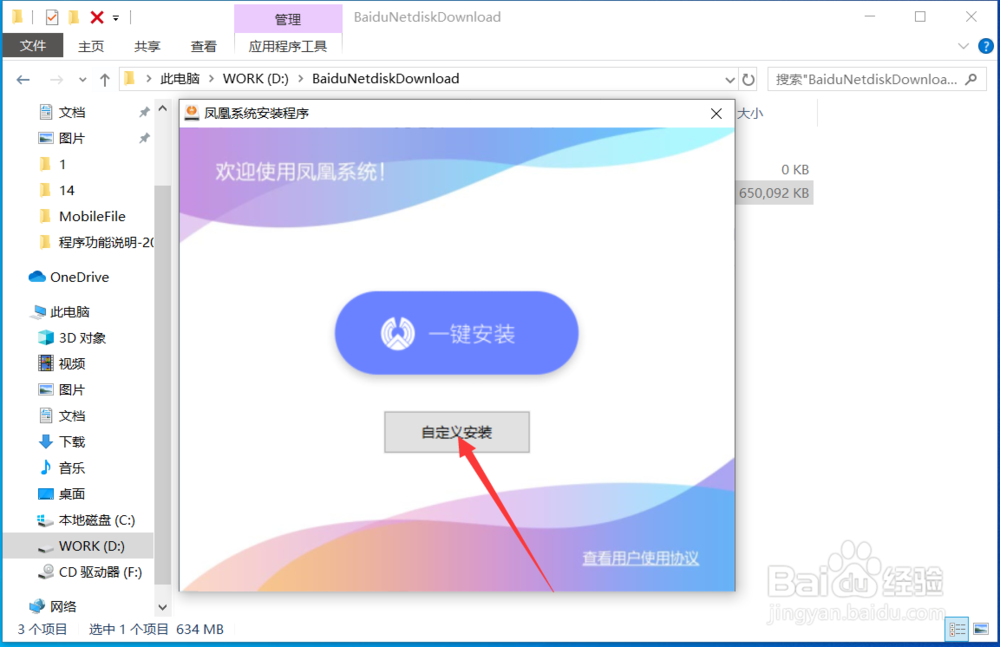 3/8
3/8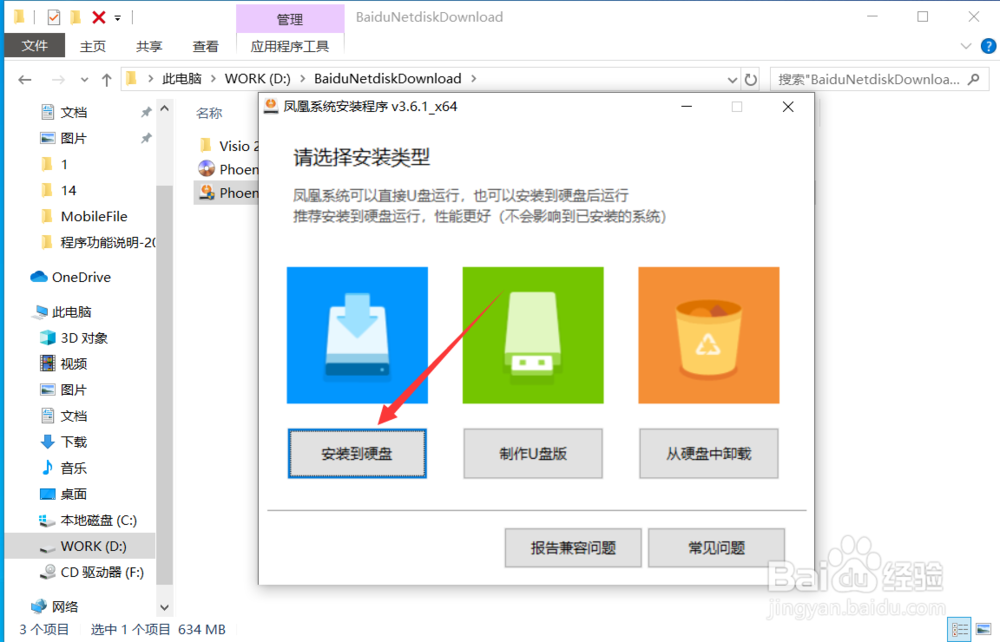 4/8
4/8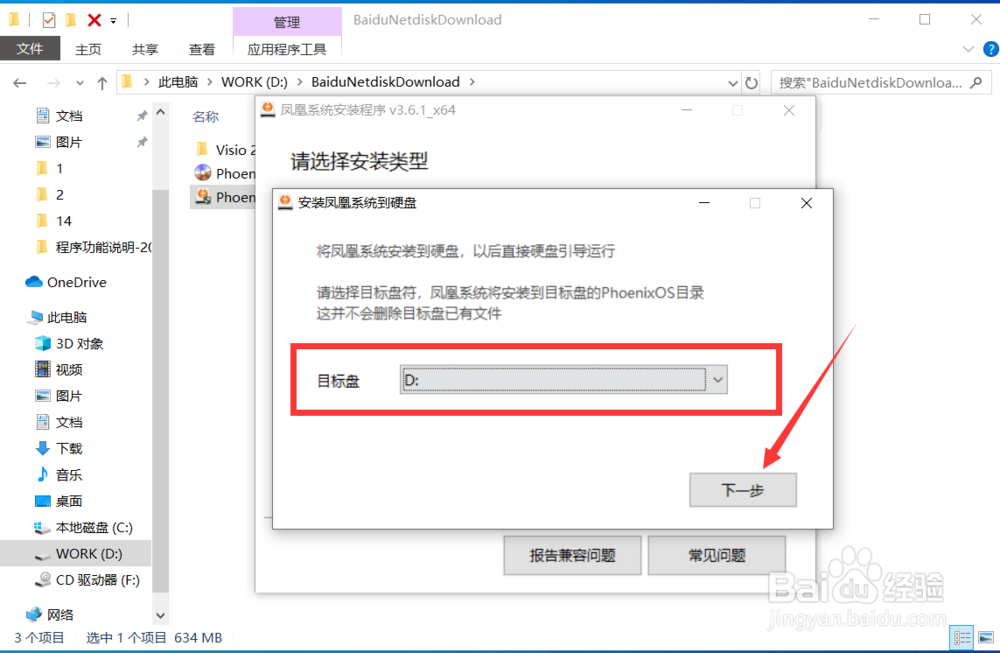 5/8
5/8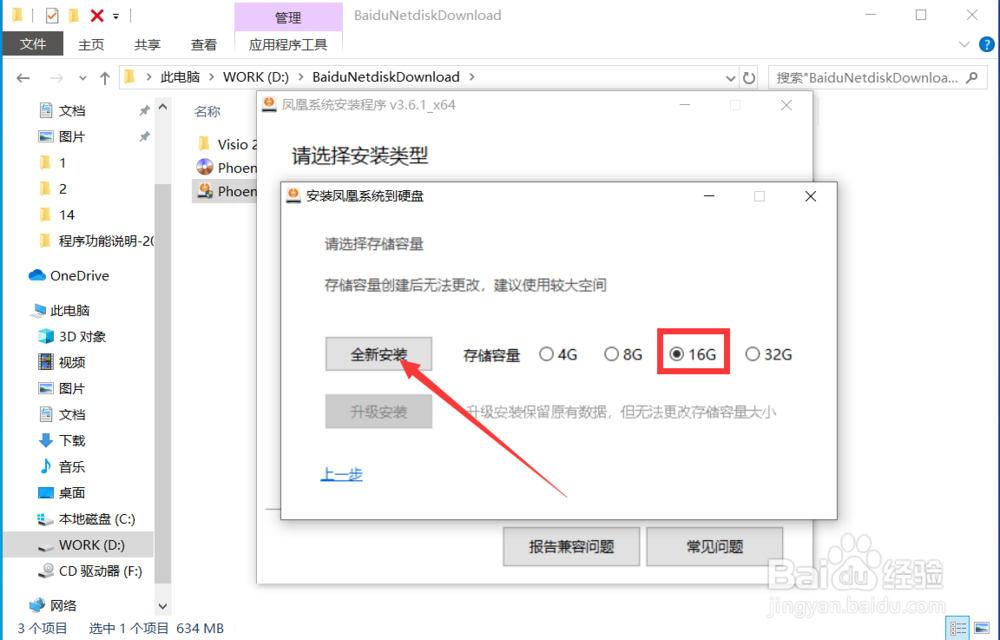 6/8
6/8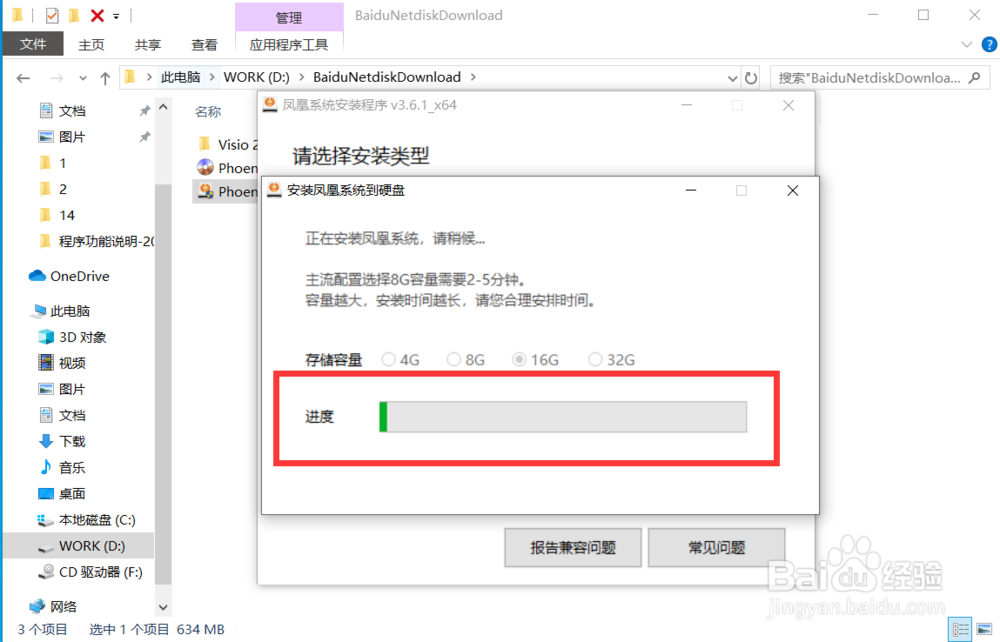 7/8
7/8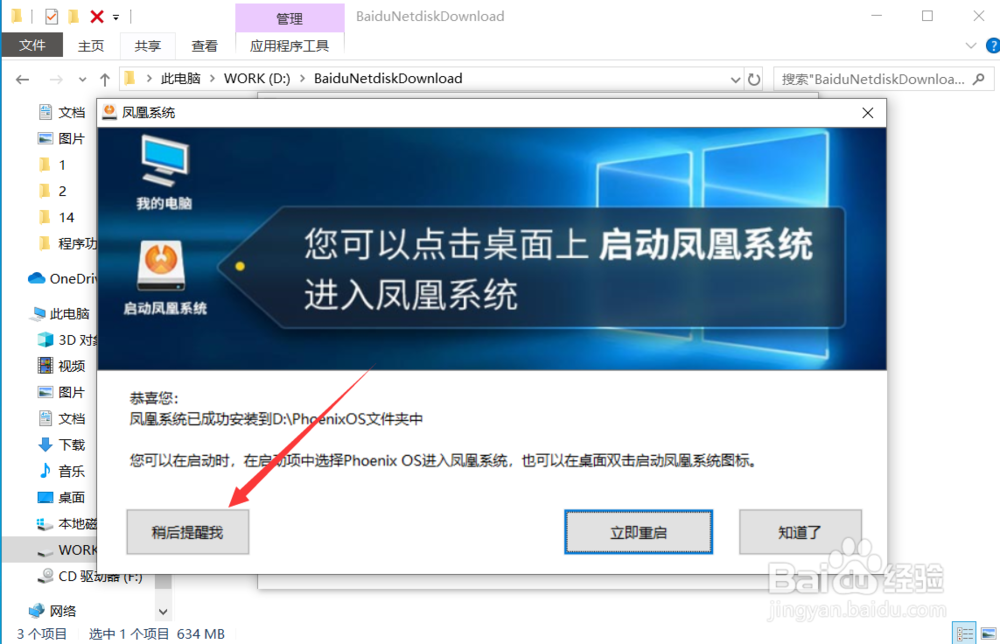 8/8
8/8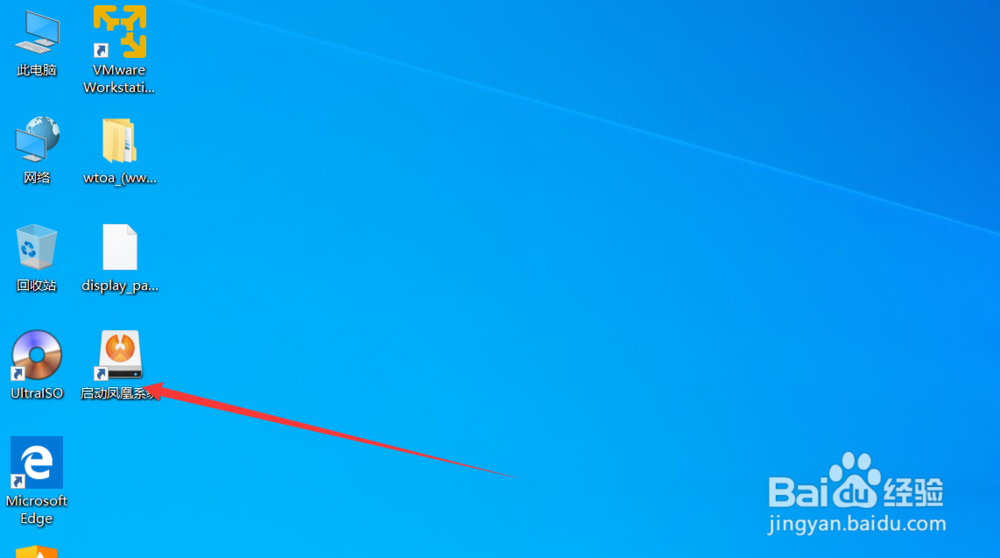 二、总结1/1
二、总结1/1 注意事项
注意事项
在电脑上下载Phoenix OS系统后,双击运行安装包,如图。
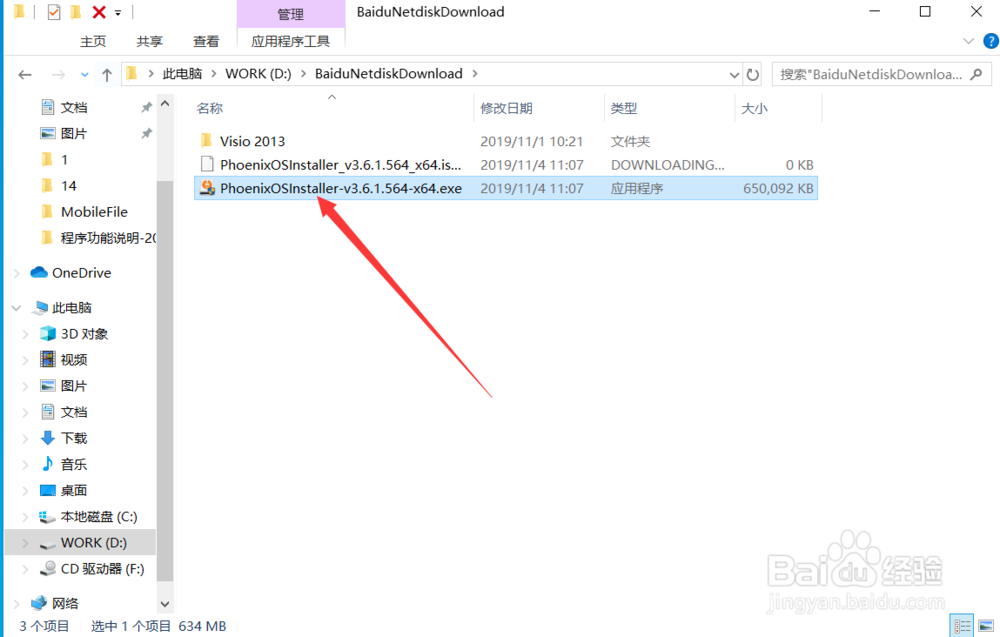 2/8
2/8安装包运行后,在弹出的界面点击“自定义安装”,如图。
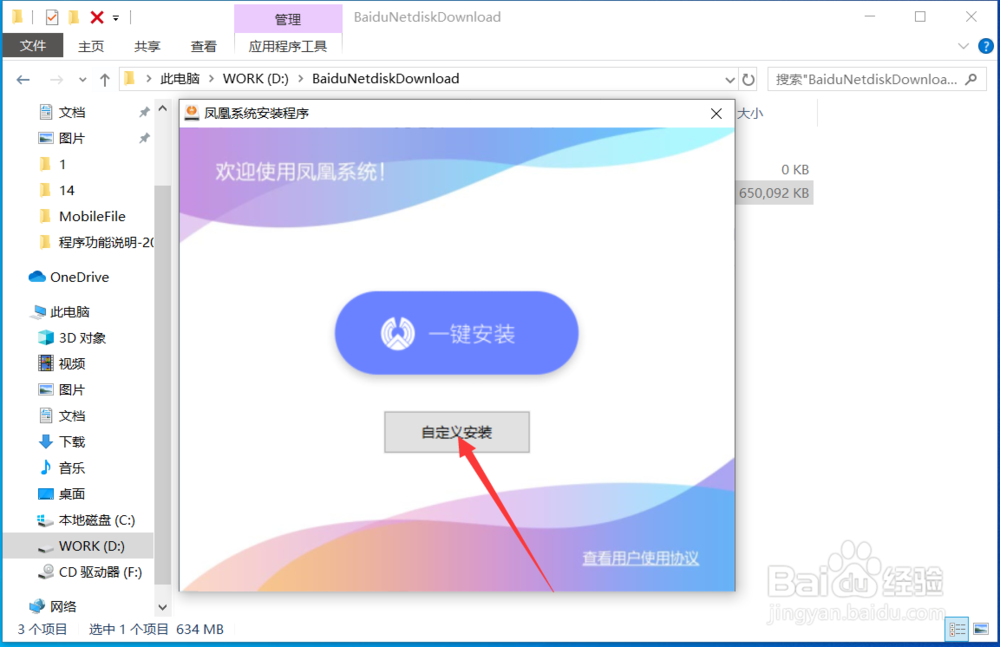 3/8
3/8点击后,在弹出的选择安装类型界面点击“安装到硬盘”,如图。
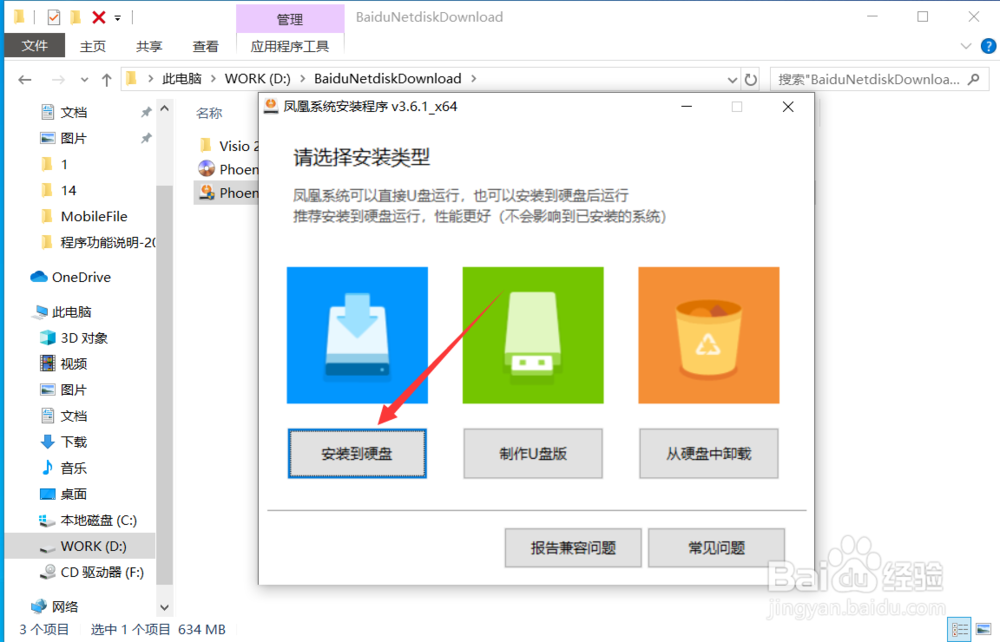 4/8
4/8点击后,在弹出的盘符界面选择安装磁盘,然后点击下一步,如图。
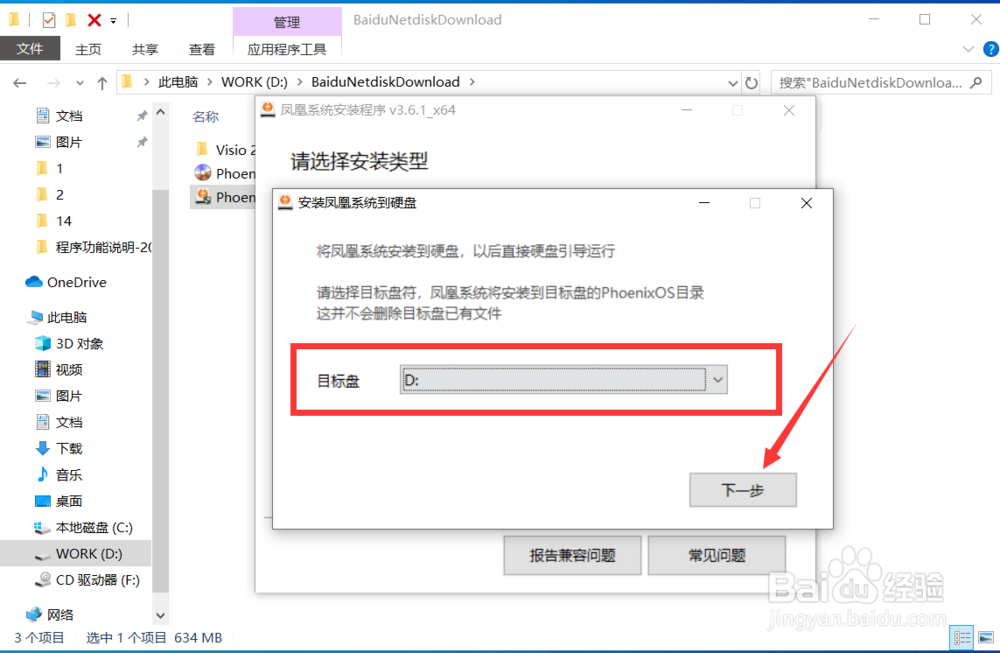 5/8
5/8点击后,在弹出的界面选择存储容量,然后点击“全新安装”,如图。
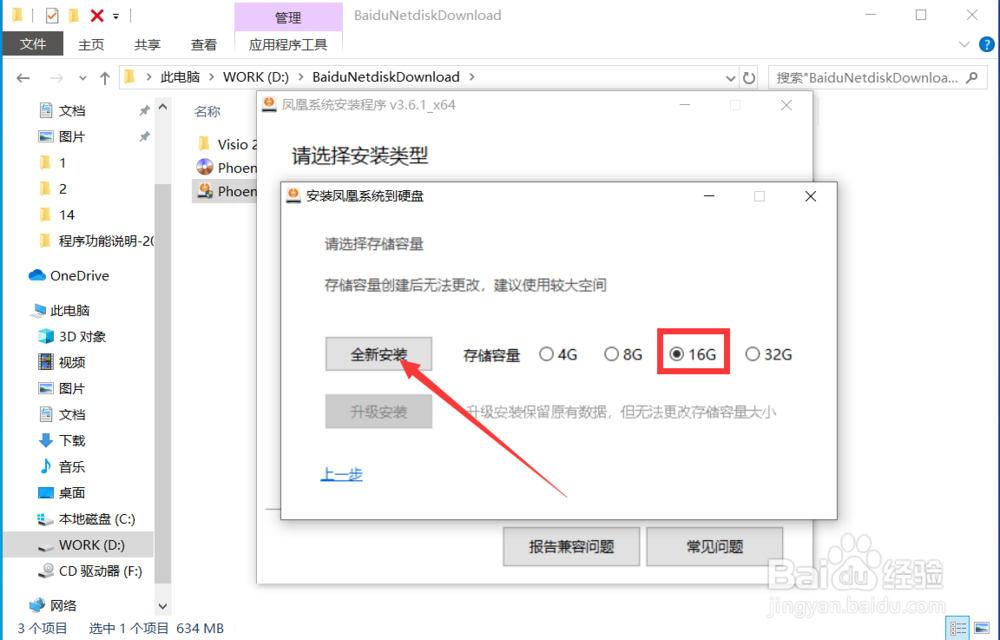 6/8
6/8点击后,弹出Phoenix OS系统安装进度,如图。
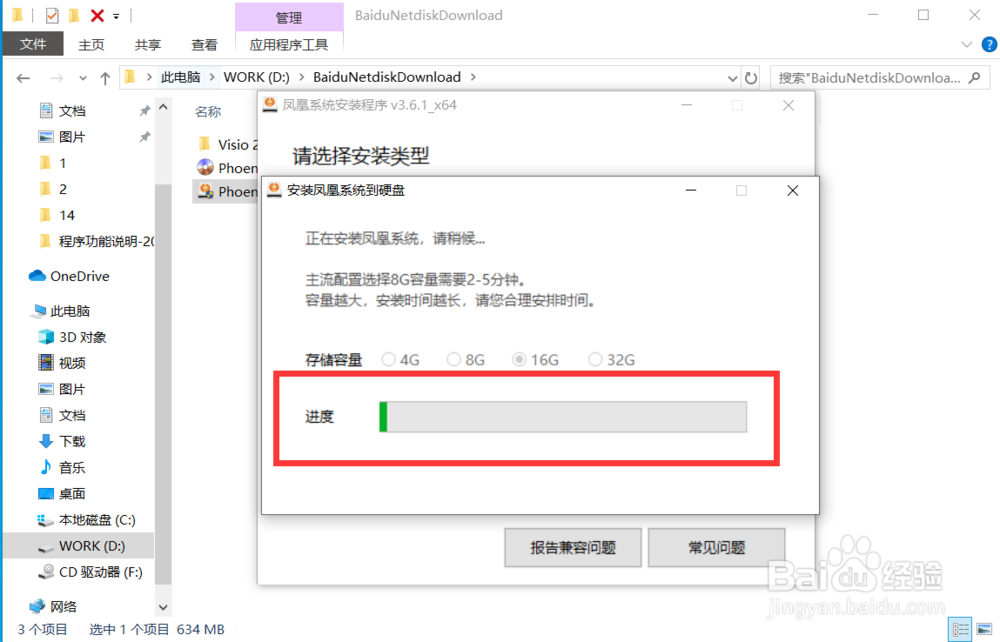 7/8
7/8Phoenix OS系统安装完成后,点击“稍后提醒我”关闭安装界面,如图。
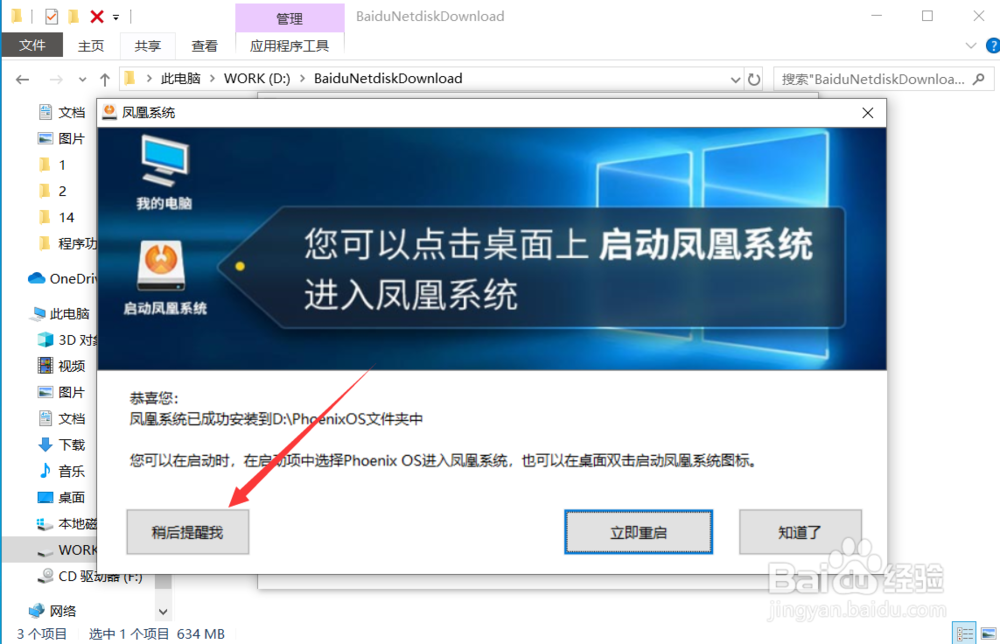 8/8
8/8关闭安装界面后,在桌面双击启动凤凰系统,等待机器重启进入凤凰系统,如图。
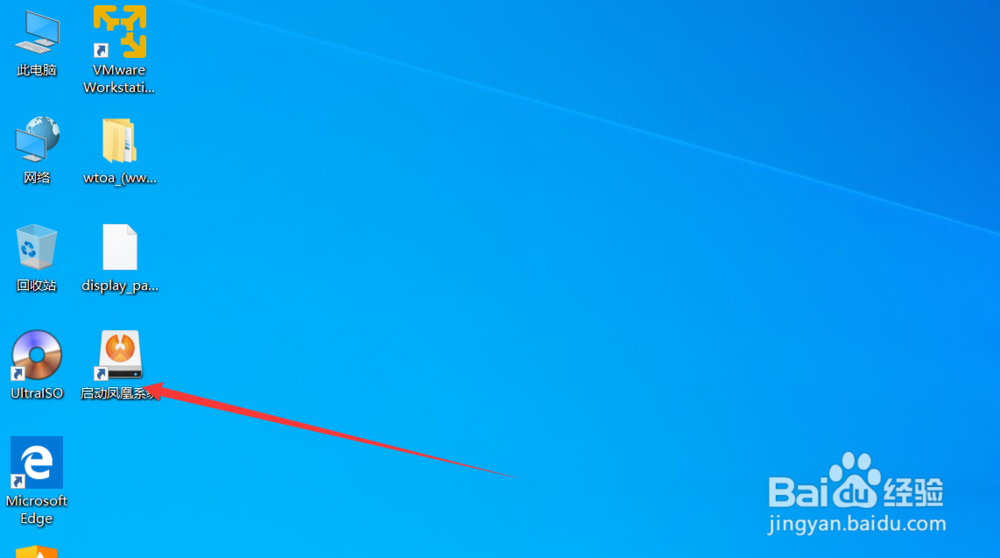 二、总结1/1
二、总结1/1Phoenix OS系统安装步骤:
1、双击运行Phoenix OS安装包
2、在弹出的安装界面点击自定义
3、选择安装到硬盘
4、选择安装的硬盘目标
5、选择安装容量
6、安装完成后点击稍后提醒
7、在桌面点击启动凤凰系统
 注意事项
注意事项tips:安装时不会删除磁盘以前的数据,就跟安装百度软件是一样的道理
凤凰系统版权声明:
1、本文系转载,版权归原作者所有,旨在传递信息,不代表看本站的观点和立场。
2、本站仅提供信息发布平台,不承担相关法律责任。
3、若侵犯您的版权或隐私,请联系本站管理员删除。
4、文章链接:http://www.1haoku.cn/art_94145.html
上一篇:PS怎样设置魔棒工具的容差和连续
下一篇:摩托车无牌照怎么处理
 订阅
订阅